Excel表格没有加入批注的原因可能有以下几种:Excel版本兼容性问题、用户权限问题、软件设置问题、插入批注步骤错误、文件损坏。其中,Excel版本兼容性问题是最为常见的原因之一,因为不同版本的Excel软件在功能和界面上可能存在差异,导致在某些版本中无法正常显示批注。下面将详细描述这一点。
Excel版本兼容性问题是指,不同版本的Excel软件在功能和界面上可能存在一定的差异,这会导致在某些版本中无法正常显示或加入批注。例如,Excel的早期版本和最新版本之间的批注功能可能有所不同。如果一个Excel文件是在早期版本中创建的,并且包含了批注,那么当你在最新版本中打开这个文件时,可能会出现批注无法正常显示的问题。相反,如果一个文件是在最新版本中创建的,并且包含了最新版本特有的批注功能,当你在早期版本中打开这个文件时,也可能会出现批注无法正常显示的问题。
一、Excel版本兼容性问题
Excel是一个随着时间不断更新和改进的软件,版本之间的差异可能会影响某些功能的正常使用。以下是一些版本兼容性问题的具体情况:
1.1 不同版本的批注功能差异
Excel的批注功能在不同版本中有不同的实现方式。例如,在Excel 2013及之前的版本中,批注是通过“右键单击单元格 -> 插入批注”来添加的,而在Excel 2016及之后的版本中,引入了“新批注”和“显示批注”的功能,批注的添加和查看方式有所不同。这种差异可能导致在不同版本之间切换时,批注无法正常显示或操作。
1.2 版本兼容性导致批注丢失
当你使用新版Excel打开一个旧版本的文件时,如果该文件包含了旧版不支持的新功能,这些功能可能会在旧版本中丢失或无法显示。同样地,使用旧版本的Excel打开一个包含新版特性(如新版批注功能)的文件时,这些特性也可能无法显示或使用。这种兼容性问题可能导致批注丢失或无法正常显示。
二、用户权限问题
在一些情况下,用户权限问题也可能导致无法在Excel表格中加入批注。以下是一些可能的用户权限问题:
2.1 文件保护设置
Excel提供了多种保护文件的方式,例如密码保护、只读模式等。如果一个Excel文件被设置为只读模式,或者被加密保护,那么你将无法对文件进行任何编辑操作,包括添加批注。在这种情况下,你需要取消文件的保护设置或获取相应的权限,才能正常添加批注。
2.2 网络共享文件权限
如果你在网络共享驱动器上打开一个Excel文件,并且该文件的权限设置不允许你进行编辑操作,那么你也无法添加批注。在这种情况下,你需要联系文件的所有者或管理员,获取相应的编辑权限,才能正常添加批注。
三、软件设置问题
Excel软件本身的一些设置也可能影响批注功能的正常使用。以下是一些可能的软件设置问题:
3.1 Excel选项设置
在Excel的选项设置中,有一些设置可能会影响批注的显示和操作。例如,在“高级”选项中,有一个“显示批注指示符和批注”选项,如果这个选项被关闭,那么批注将不会显示。在这种情况下,你需要检查并修改Excel的选项设置,确保批注功能正常。
3.2 插件冲突
有时候,Excel的插件可能会与批注功能产生冲突,导致批注无法正常显示或操作。在这种情况下,你可以尝试禁用一些可能引起冲突的插件,或者启动Excel的安全模式(在安全模式下,Excel将不加载任何插件),以排除插件冲突的影响。
四、插入批注步骤错误
在添加批注时,如果操作步骤不正确,也可能导致批注无法正常加入。以下是一些常见的操作错误:
4.1 未正确选择单元格
在插入批注之前,你需要确保已正确选择了要添加批注的单元格。如果未正确选择单元格,批注将无法添加到预期的位置。在这种情况下,你需要重新选择单元格,然后按照正确的步骤插入批注。
4.2 未正确保存批注
在添加批注之后,你需要确保已正确保存文件。如果未保存文件,批注将不会被保留。在这种情况下,你需要在添加批注后,及时保存文件,以确保批注被正确保存。
五、文件损坏
有时候,Excel文件本身可能会出现损坏,导致批注功能无法正常使用。以下是一些可能导致文件损坏的情况:
5.1 文件传输错误
在通过电子邮件、网络共享等方式传输Excel文件时,可能会出现文件传输错误,导致文件损坏。在这种情况下,你可以尝试重新传输文件,或者使用文件修复工具来修复损坏的文件。
5.2 存储介质损坏
如果Excel文件存储在受损的存储介质上(例如,损坏的硬盘、USB闪存盘等),也可能导致文件损坏。在这种情况下,你可以尝试将文件复制到另一台计算机或存储介质上,或者使用文件修复工具来修复损坏的文件。
六、批注功能的应用场景和重要性
批注功能在Excel中的应用非常广泛,尤其在协同工作和数据分析中具有重要作用。以下是一些常见的应用场景和批注功能的重要性:
6.1 协同工作
在团队协作中,批注功能可以帮助成员之间更好地沟通和交流。例如,当一个团队成员对某个数据有疑问时,可以通过批注功能在相应的单元格中添加问题,其他成员可以根据批注进行回复和讨论。这种方式不仅提高了沟通效率,还避免了因为数据不明确而产生的误解。
6.2 数据分析和记录
在数据分析过程中,批注功能可以帮助分析人员记录下对某些数据的解释和分析结果。例如,当你在分析一组销售数据时,可以在每个关键数据点上添加批注,记录下该数据点的背景信息、分析结果和建议。这不仅有助于你自己在后续分析中参考,也方便其他分析人员了解你的分析思路和结论。
七、如何有效利用批注功能提升工作效率
为了更好地利用批注功能提升工作效率,以下是一些实用的建议和技巧:
7.1 使用统一的批注格式
在团队协作中,使用统一的批注格式可以帮助成员更快速地理解批注内容。例如,可以规定每个批注都以“问题:”、“建议:”等关键词开头,这样其他成员在查看批注时,可以一目了然地了解批注的类型和内容。
7.2 定期清理和整理批注
在长期使用批注功能时,表格中的批注可能会越来越多,导致表格显得杂乱无章。为了保持表格的整洁和易读性,建议定期清理和整理批注。例如,可以将已解决的问题批注删除,或者将重要的批注内容整理到一个单独的文档中保存。
7.3 利用批注功能进行版本控制
在进行数据分析和报告编写时,批注功能可以帮助你进行版本控制。例如,可以在每次修改数据或报告时,在相应的单元格中添加批注,记录下修改的时间、内容和原因。这不仅有助于你自己追踪和回顾修改过程,也方便其他成员了解数据和报告的变更历史。
八、总结
Excel表格没有加入批注的原因可能涉及多个方面,包括Excel版本兼容性问题、用户权限问题、软件设置问题、插入批注步骤错误和文件损坏等。为了有效解决这些问题,建议用户首先检查Excel版本的兼容性,然后确认文件的用户权限和软件设置,确保正确的操作步骤,并检查文件是否损坏。此外,批注功能在协同工作和数据分析中具有重要作用,正确利用批注功能可以显著提升工作效率。通过使用统一的批注格式、定期清理和整理批注以及利用批注功能进行版本控制,可以更好地管理和利用批注功能,提高工作质量和效率。
相关问答FAQs:
Q: 如何在Excel表格中添加批注?A: 在Excel表格中添加批注非常简单。首先,选择需要添加批注的单元格,然后右键单击该单元格。在右键菜单中,选择“插入批注”。然后,你可以在弹出的批注框中输入你想要添加的批注内容。最后,点击其他单元格或按下“Esc”键以保存批注。
Q: 如何查看Excel表格中的批注?A: 要查看Excel表格中的批注,只需将鼠标悬停在具有批注的单元格上即可。当鼠标悬停在单元格上时,将显示一个小红色三角形指示器。点击指示器,即可显示批注框,其中包含该单元格的批注内容。
Q: 如何编辑Excel表格中的批注?A: 如果你需要编辑Excel表格中的批注,只需右键单击具有批注的单元格,然后选择“编辑批注”。这将打开一个批注框,你可以在其中编辑批注内容。编辑完成后,点击其他单元格或按下“Esc”键以保存批注的更改。
原创文章,作者:Edit2,如若转载,请注明出处:https://docs.pingcode.com/baike/4775139